リモート サーバーに Syslog メッセージを送信するように APC UPS を構成する方法を学習しますか? このチュートリアルでは、APC UPS を構成して、リモート Syslog サーバーに Syslog 通知を送信する方法を説明します。
Techexpert.tipsによる著作権© 2018-2021。
すべての権利が予約されています。 この出版物のいかなる部分も、出版社の書面による事前の許可なしに、いかなる形でも、またはいかなる手段によっても複製、配布、または送信することはできません。
機器リスト
ここでは、このチュートリアルを作成するために使用される機器のリストを見つけることができます。
このリンクには、このチュートリアルの作成に使用するソフトウェアの一覧も表示されます。
APC UPSプレイリスト:
このページでは、APC UPSに関連するビデオのリストにすばやくアクセスできます。
FKITという名前の私たちのYouTubeチャンネルを購読することを忘れないでください。
APC UPS - 関連チュートリアル:
このページでは、APC UPSに関連するチュートリアルのリストにすばやくアクセスできます。
APC UPS - Syslog 設定
まず、APC UPS ウェブインターフェイスにアクセスする必要があります。
ブラウザを開き、APC UPSのIPアドレスを入力します。
ログイン画面で、デフォルトのユーザー名とデフォルトのパスワードを使用します。
•デフォルトのユーザー名:apc
•デフォルトのパスワード:apc

ログインが成功すると、APC UPSダッシュボードに送信されます。

Web インターフェイスで、[設定] メニューにアクセスし、[ログ] メニューにアクセスし、[Syslog] メニューにアクセスして、[サーバー] オプションを選択します。

[サーバーの追加] ボタンをクリックします。

Syslog サーバーの情報を入力し、[適用] ボタンをクリックします。
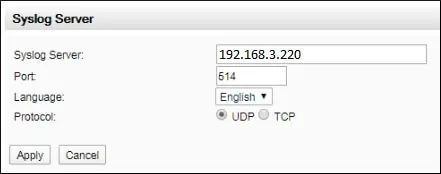
この例では、Syslog サーバー 192.168.3.220 がシステムに追加されました。

Web インターフェイスで、[Syslog] メニューに戻り、[設定] オプションを選択します。

必要な Syslog 設定を選択し、[適用]ボタンをクリックします。
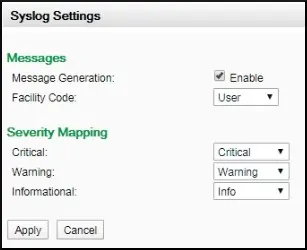
おめでとう! Syslog 通知の APC UPS 設定が完了しました。
